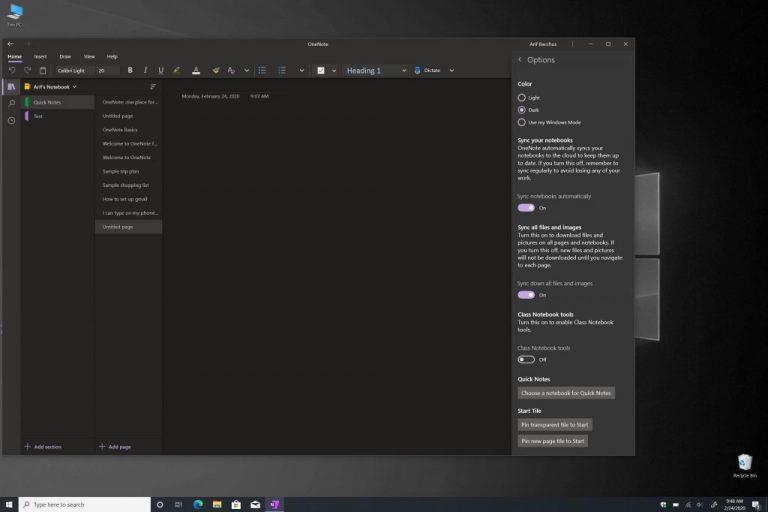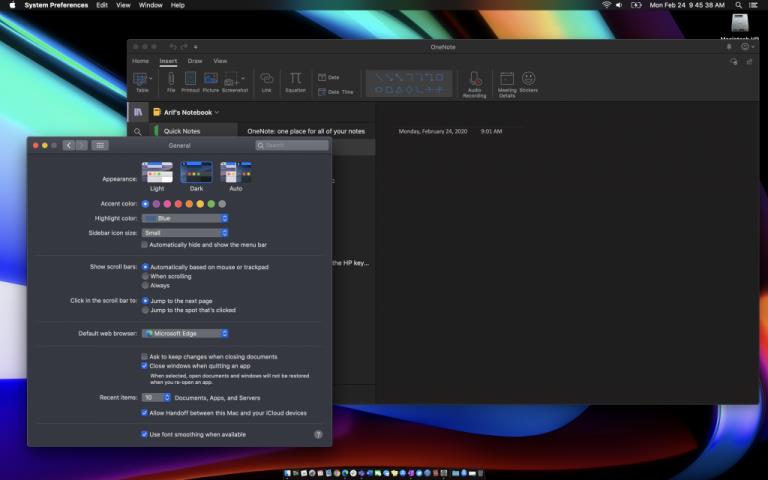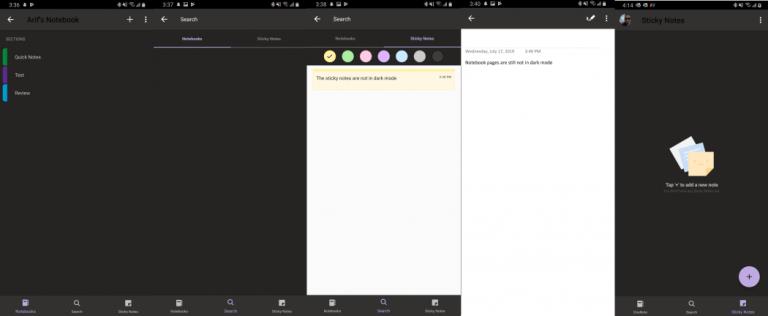En aquesta guia, us mostrarem com podeu activar el mode fosc a OneNote a totes les plataformes principals.
- Windows 10: obriu OneNote, feu clic a Configuració i Més i, a continuació, feu clic a Configuració seguit d'Opcions. Un cop ho feu, voldreu triar Color a la subfinestra Opcions.
- MacOS: activeu el mode fosc a la configuració de MacOS escollint Fosc a Aparences
- iOS i iPadOS: activeu el mode fosc a la configuració del vostre sistema triant Fosc a Aparença
- Android: activeu el mode fosc a la configuració del vostre sistema
Si busqueu un espai immersiu quan preneu notes a OneNote, potser voldreu activar el mode fosc. Aquesta funció està disponible a les versions de l'aplicació per a Mac, Windows i iOS i canviarà l'aparença de determinats elements de la interfície d'usuari perquè sigui més fàcil per als ulls. El mode en realitat no canvia les propietats de les vostres pàgines i només canvia l'aspecte de les coses. Això inclou els colors del text, les cel·les de la taula, els traços de tinta i els ressaltats del text.
Si ja esteu utilitzant un mode fosc al vostre sistema operatiu respectat, hauria d'estar activat de manera predeterminada a OneNote. Però, si no, en aquesta guia, us mostrarem com podeu activar el mode fosc a OneNote a totes les plataformes principals.
Windows 10
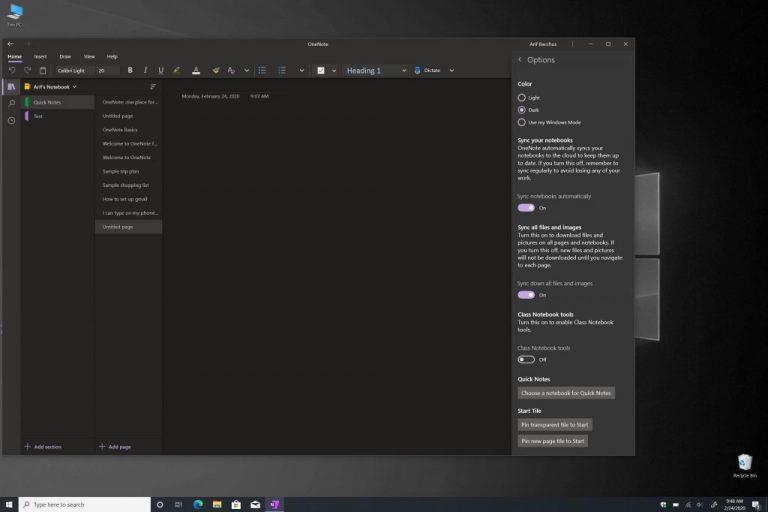
Per activar el mode fosc a l'aplicació OneNote a Windows 10, haureu de visitar uns quants menús des de l'aplicació. Voleu dirigir-vos a l'extrem superior dret de la finestra de l'aplicació OneNote, feu clic a Configuració i Més i, a continuació, feu clic a Configuració seguit d'Opcions. Un cop ho feu, voldreu triar Color a la subfinestra Opcions. Podeu seleccionar Clar per mantenir el mode predeterminat, o podeu triar Fosc per habilitar el mode fosc. Si voleu, també podeu triar Utilitza el meu mode de Windows si voleu que OneNote vagi amb la vostra preferència de color existent de Windows 10 .
MacOS
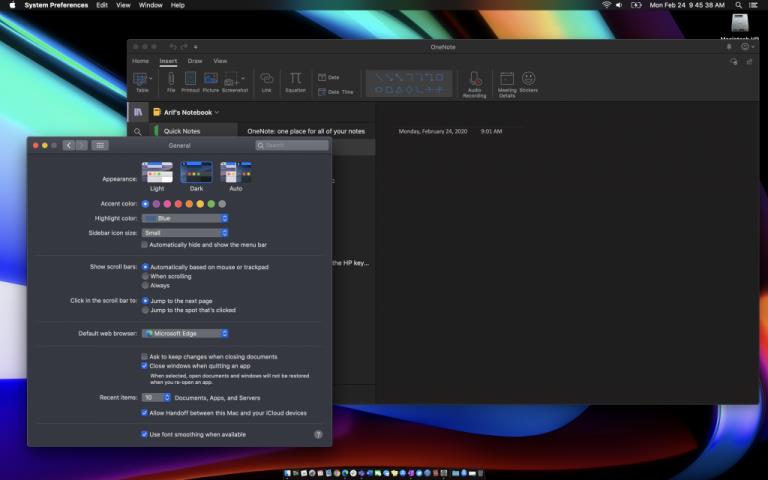
Amb OneNote a MacOS, la història és una mica diferent. OneNote pren el seu aspecte en funció de les vostres preferències del sistema a MacOS. Si voleu utilitzar el mode fosc amb OneNote, el vostre Mac s'ha d'executar amb MacOS 10.14 o posterior. Això vol dir que en realitat no cal que canvieu cap configuració a OneNote. En lloc d'això, haureu de configurar la configuració al vostre Mac. Heus aquí com.
Per començar, voldreu fer clic a Preferències del sistema al menú Apple. Aleshores, voldreu fer clic a General i a Aparences, haureu de triar Fosc. Ara, la propera vegada que inicieu OneNote, s'executarà en mode fosc. A més, tingueu en compte que si el vostre Mac funciona amb macOS versió 10.15 o posterior, també podeu configurar el vostre Mac perquè utilitzi automàticament el mode clar durant el dia i el mode fosc a la nit. Per fer-ho, al quadre de diàleg Preferències del sistema, feu clic a General seguit d'Aparença i després a Automàtic.
iOS i iPadOS

A l'iPad i als iPhone, OneNote també adoptarà el seu mode fosc en funció de les preferències del vostre sistema. Si esteu en funcionament amb iOS 13 i iPadOS 13, els passos són els mateixos tant a iOS com a iPadOS i voldreu assegurar-vos que teniu activat el mode fosc de tot el sistema. Heus aquí com.
Primer, aneu a l'aplicació Configuració. Aleshores, voldreu fer clic a Pantalla i brillantor. Un cop fet això, a Aparença, voldreu seleccionar Fosc per activar el Mode Fosc. La propera vegada que obriu OneNote, es mostrarà en mode fosc. Tingueu en compte que quan OneNote està en mode fosc, podeu optar per canviar el fons del llenç de la pàgina de fosc a clar. Per fer-ho a l'iPadOS, toqueu la pestanya Visualització i després toqueu Canvia el fons. A iOS, toqueu . . . i, a continuació, toqueu Canvia el fons.
Android
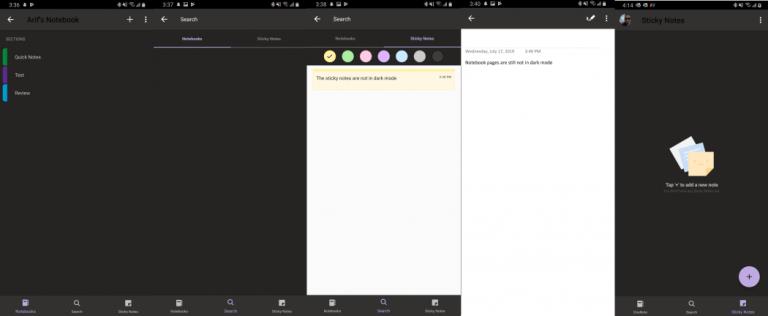
Finalment, hi ha Android. Activar el mode fosc a OneNote per a Android és una mica com MacOS i iOS. Malauradament, no hi ha cap interruptor dedicat i el vostre dispositiu haurà de tenir una funció de mode fosc perquè funcioni. Això vol dir que haureu d'executar Android Pie o superior, que no és compatible amb tots els telèfons Android. L'activació del mode fosc a Android variarà en funció del fabricant del vostre dispositiu, però així és com ho vam fer al nostre Pixel 3XL amb Android 10.
Aneu a l'aplicació Configuració i, a continuació, feu clic a Mostra. Un cop allà, cerqueu l'opció del tema fosc i activeu l'interruptor. A continuació, podeu obrir OneNote i veure que l'aplicació ha passat al mode fosc. La llista de resultats de la cerca dels quaderns i la barra de la part inferior de la pantalla canviaran al color negre.
Mode fosc totes les coses
OneNote no és l'única aplicació de Microsoft que admet el mode fosc. Abans hem explicat com podeu habilitar el mode fosc a Edge , OneDrive i fins i tot a Office 365 . Ets fan del mode fosc? Feu-nos-ho saber als comentaris a continuació.